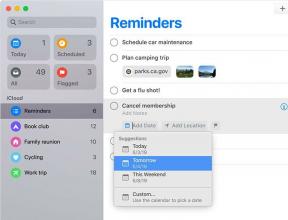Bleeding Edge: Nie mogę połączyć się z moją grą, jak to naprawić?
Gry / / August 05, 2021
Bleeding Edge jest świadkiem dobrej reakcji społeczności graczy. Chociaż niektórzy użytkownicy bardzo lubią grę, wielu z nich ma problemy z połączeniem się z grą. Wielu użytkowników próbowało ponownie zainstalować grę lub zrestartować urządzenie, aby pozbyć się tego problemu, ale bezskutecznie. Jeśli jesteś jednym z graczy, którzy nie mogą połączyć się z grą w Bleeding Edge, oto kilka poprawek, które możesz spróbować pozbyć się problemu.
Bleeding Edge: Nie mogę połączyć się z moją grą, jak to naprawić?
Dla Windowsa:-
Rozwiązanie 1: - Wyłącz VPN i sprawdź prędkość Internetu
VPN może powodować wiele problemów z łączeniem się z serwerami gier. Dlatego zalecamy wyłączenie VPN przed próbą połączenia się z grą. Co więcej, połączenie się z meczem przez VPN może znacznie zwiększyć twój poziom. Jeśli twój ping jest zbyt wysoki, oczywiście nie dostaniesz się do meczu, kiedy chcesz. Poza tym podczas korzystania z VPN prędkość internetu spada. W przypadku gier online wymagana jest minimalna prędkość, aby móc płynnie grać w gry. Powinieneś sprawdzić prędkość swojego internetu, aby zobaczyć, czy spełnia wymagania. Oto minimalne wymagania dotyczące prędkości Internetu w grze.
- Prędkość pobierania: 3 megabity na sekundę
- Prędkość wysyłania: 5 megabitów na sekundę
- Ping: mniej niż 150 milisekund
Rozwiązanie 2: - Wyłącz oprogramowanie antywirusowe, jeśli jest dostępne
Twoja zapora sieciowa może blokować komunikację gry z serwerami online. Może to powodować problemy podczas gry online. Aby zapewnić bezproblemowe działanie, musisz wyłączyć oprogramowanie antywirusowe. Najpierw spróbuj wstrzymać ochronę w czasie rzeczywistym w oprogramowaniu antywirusowym i sprawdź, czy działa. Jeśli tak się nie stanie, spróbuj całkowicie wyłączyć oprogramowanie antywirusowe. Jeśli to również nie zadziała, odinstalowanie oprogramowania antywirusowego jest ostatecznością.
Xbox One: -
Jeśli korzystasz z połączenia bezprzewodowego, spróbuj przełączyć się na połączenie Ethernet. Aby sprawdzić, czy połączenie dla wielu graczy działa poprawnie na konsoli Xbox, wykonaj następujące kroki.
- Naciśnij przycisk Xbox na kontrolerze, aby otworzyć przewodnik.
- Otwórz ustawienia.
- Wybierz Wszystkie ustawienia.
- Kliknij Sieć.
- Przejdź do ustawień sieci. Jeśli w Twojej sieci występują jakiekolwiek awarie, pojawi się tutaj.
- Po prawej stronie ekranu ustawień sieci wybierz opcję Testuj połączenie dla wielu graczy.
Jeśli działa poprawnie, spróbuj sprawdzić typ NAT. Aby sprawdzić typ NAT, wykonaj następujące kroki.
- Naciśnij przycisk Xbox na kontrolerze, aby otworzyć przewodnik.
- Przewiń do obszaru System w przewodniku.
- Wybierz Ustawienia.
- Wybierać Sieć.
- Kliknij Ustawienia sieci.
- Na koniec kliknij Przetestuj typ NAT
Jeśli twój typ NAT nie jest otwarty, oto jak otworzyć typ NAT.
- Przejdź do strony logowania routera. Zwykle jest to 192.168.1.1 lub 192.168.0.1. Jednak może się to różnić w zależności od modelu routera. Otwórz podręcznik użytkownika routera, aby poznać adres URL strony logowania.
- Użyj danych logowania podanych w instrukcji obsługi routera na stronie logowania. Domyślna nazwa użytkownika to zazwyczaj admin, a hasło to hasło lub admin. Jednak może się to również różnić w zależności od modelu routera.
- Przejdź do karty UPnP routera.
- Włącz UPnP
- Zapisz ustawienia i uruchom ponownie router.